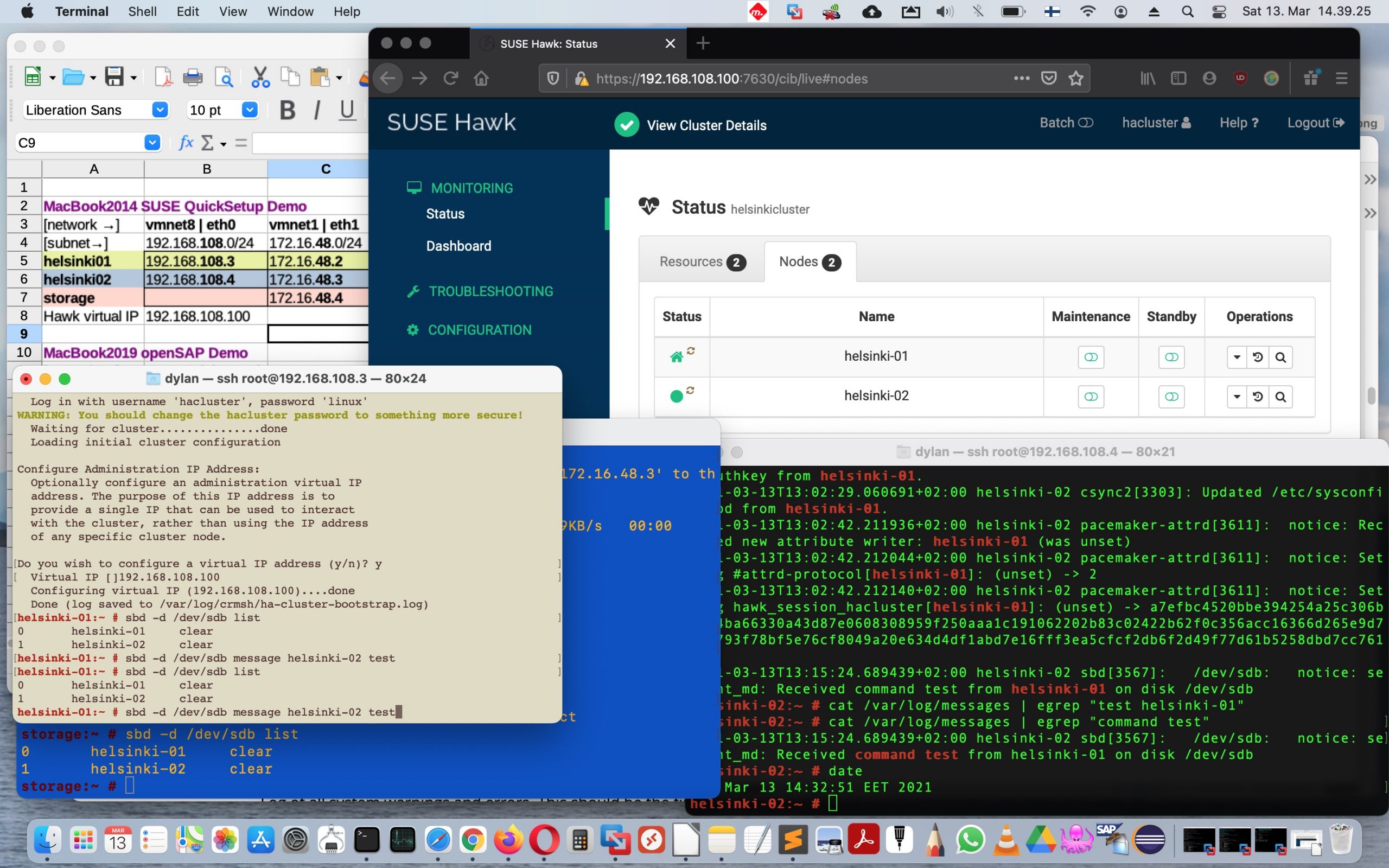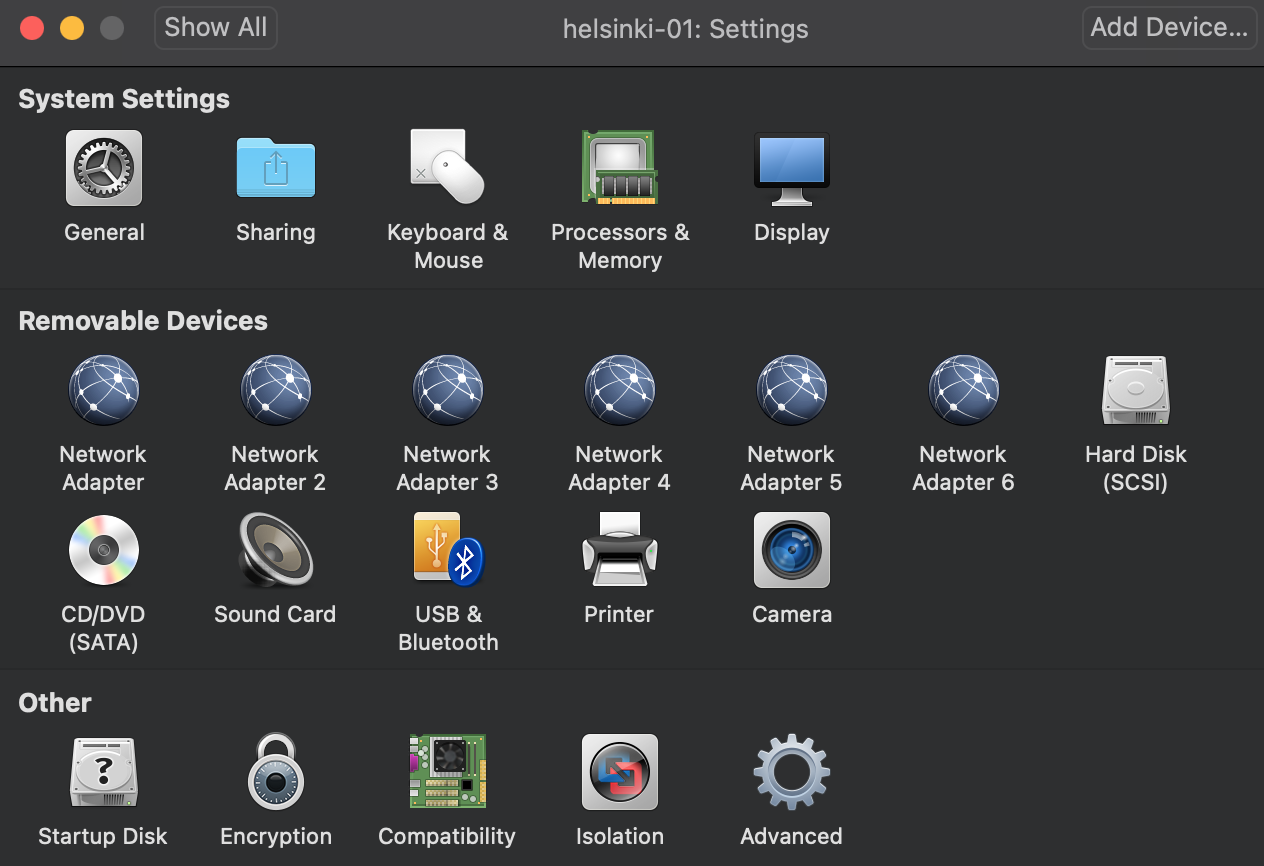Aprende en Comunidad
Avalados por :





¡Acceso SAP S/4HANA desde $100!
Acceso a SAPDicas para instalar um cluster de alta disponibilidade (HA) no SUSE SLE15 SP2 com VMware Fusion: Guia passo a passo.
- Creado 01/03/2024
- Modificado 01/03/2024
- 70 Vistas
0
Cargando...
SUSE gentilmente fornece dicas sobre como instalar um cluster de alta disponibilidade (HA), a documentação online está aqui:
https://documentation.suse.com/sle-ha/15-SP2/single-html/SLE-HA-install-quick/#art-sleha-install-qui...
Eu pensei que "isso seria fácil"... não foi tão fácil... este blog explica como fazê-lo funcionar. O computador hospedeiro era um MacBook e o hipervisor era o VMware Fusion, embora muitas pessoas tenham outras combinações de hospedeiro e hipervisor, espero que algumas das dicas abaixo ainda sejam úteis.
Alguns dos passos são baseados na configuração de demonstração da conferência (semana 1, unidade 4) de Richard Mayne no curso openSAP sobre SUSE SLE15 e Alta Disponibilidade:
https://open.sap.com/courses/suse2-pc
É um bom curso, recomendo dar uma olhada.
Não opero nenhum Helpdesk, então se você ficar preso, tente procurar a resposta no Google e use seus superpoderes de depuração, etc. Por outro lado, se houver erros ou coisas que possam ser feitas melhor, sinta-se à vontade para apontá-los.
Vamos obter um DVD de instalação básica do SLES 15 SP2:
https://www.suse.com/download/sles/
...e (se desejar) um novo código de avaliação do Centro de Clientes da SUSE:
https://scc.suse.com/products/1939
Guarde o código em algum lugar, você pode usá-lo mais tarde para registrar suas novas VMs da SUSE. (Você também pode fazer a demonstração sem registrar nenhuma de suas VMs).
Baixei o "DVD completo" sem o código-fonte, então era: SLE-15-SP2-Full-x86_64-GM-Media1.iso
Em seguida, verifique o checksum SHA-256 (no macOS que estou usando como hospedeiro, o comando é 'shasum -a 256'; no Linux você poderia usar 'sha256sum '; no Windows, talvez 'certutil' seja seu amigo, mas não testei)... então sim, verificamos se nenhum ator mal-intencionado manipulou o arquivo em seu caminho para o seu computador. Ok, esse valor corresponde ao valor do site, a verificação passou.
Criamos 4 (digamos) novas redes no VMware Fusion, então registramos suas sub-redes em uma planilha. [Você pode configurar a demonstração usando apenas a rede virtual padrão se desejar; nesse caso, ignore várias partes deste blog; a documentação da SUSE recomenda pelo menos duas redes, embora na maioria dos hipervisores as redes sejam fáceis de criar]. Vá para o menu VMware Fusion -> Preferências -> Rede e crie algumas redes "personalizadas". Você pode especificar um IP de sub-rede por conta própria, se souber o que está fazendo (basicamente verifique se evita conflitos com qualquer intervalo de IP de rede existente), ou pode deixar o hipervisor gerar automaticamente o IP da sub-rede.
Quantas VMs precisamos? Bem, parece que 3: dois VMs de nós de cluster e um VM de dispositivo SBD. Cada sistema operacional provavelmente pode funcionar com um disco de 12 GB.
O primeiro nó será "helsinki-01". No Fusion, crie uma nova VM, adicione nosso arquivo .iso do SLES como o DVD de instalação virtual. Escolhi o boot UEFI em vez de BIOS, sendo o ano de 2021. Escolha "Personalizar configuração" para Salvar e então a GUI de Configuração se abrirá.
A partir daí, atribuímos adaptadores de rede para todas as 6 redes (pré-configuradas e personalizadas) - então use "Adicionar dispositivo" e adicione as 5 redes adicionais (além da rede NAT padrão pré-atribuída, adicione "Privada para meu Mac", "vmnet3", "vmnet5", etc). Defina o tamanho do disco em 12 GB, deve ter o tipo de barramento "SCSI" como padrão, se não, altere para "SCSI".
Como meu hospedeiro tem 8 núcleos de processador CPU disponíveis, vou atribuir 2 núcleos para cada uma das VMs; e como o hospedeiro tem 16 GB de RAM, darei às VMs 3072 MB de RAM cada uma. Dessa forma, ainda há processadores e memória suficientes para o hospedeiro funcionar.
https://documentation.suse.com/sle-ha/15-SP2/single-html/SLE-HA-install-quick/#art-sleha-install-qui...
Eu pensei que "isso seria fácil"... não foi tão fácil... este blog explica como fazê-lo funcionar. O computador hospedeiro era um MacBook e o hipervisor era o VMware Fusion, embora muitas pessoas tenham outras combinações de hospedeiro e hipervisor, espero que algumas das dicas abaixo ainda sejam úteis.
Alguns dos passos são baseados na configuração de demonstração da conferência (semana 1, unidade 4) de Richard Mayne no curso openSAP sobre SUSE SLE15 e Alta Disponibilidade:
https://open.sap.com/courses/suse2-pc
É um bom curso, recomendo dar uma olhada.
Não opero nenhum Helpdesk, então se você ficar preso, tente procurar a resposta no Google e use seus superpoderes de depuração, etc. Por outro lado, se houver erros ou coisas que possam ser feitas melhor, sinta-se à vontade para apontá-los.
Instalar as máquinas virtuais.
Vamos obter um DVD de instalação básica do SLES 15 SP2:
https://www.suse.com/download/sles/
...e (se desejar) um novo código de avaliação do Centro de Clientes da SUSE:
https://scc.suse.com/products/1939
Guarde o código em algum lugar, você pode usá-lo mais tarde para registrar suas novas VMs da SUSE. (Você também pode fazer a demonstração sem registrar nenhuma de suas VMs).
Baixei o "DVD completo" sem o código-fonte, então era: SLE-15-SP2-Full-x86_64-GM-Media1.iso
Em seguida, verifique o checksum SHA-256 (no macOS que estou usando como hospedeiro, o comando é 'shasum -a 256
Criamos 4 (digamos) novas redes no VMware Fusion, então registramos suas sub-redes em uma planilha. [Você pode configurar a demonstração usando apenas a rede virtual padrão se desejar; nesse caso, ignore várias partes deste blog; a documentação da SUSE recomenda pelo menos duas redes, embora na maioria dos hipervisores as redes sejam fáceis de criar]. Vá para o menu VMware Fusion -> Preferências -> Rede e crie algumas redes "personalizadas". Você pode especificar um IP de sub-rede por conta própria, se souber o que está fazendo (basicamente verifique se evita conflitos com qualquer intervalo de IP de rede existente), ou pode deixar o hipervisor gerar automaticamente o IP da sub-rede.
Quantas VMs precisamos? Bem, parece que 3: dois VMs de nós de cluster e um VM de dispositivo SBD. Cada sistema operacional provavelmente pode funcionar com um disco de 12 GB.
O primeiro nó será "helsinki-01". No Fusion, crie uma nova VM, adicione nosso arquivo .iso do SLES como o DVD de instalação virtual. Escolhi o boot UEFI em vez de BIOS, sendo o ano de 2021. Escolha "Personalizar configuração" para Salvar e então a GUI de Configuração se abrirá.
A partir daí, atribuímos adaptadores de rede para todas as 6 redes (pré-configuradas e personalizadas) - então use "Adicionar dispositivo" e adicione as 5 redes adicionais (além da rede NAT padrão pré-atribuída, adicione "Privada para meu Mac", "vmnet3", "vmnet5", etc). Defina o tamanho do disco em 12 GB, deve ter o tipo de barramento "SCSI" como padrão, se não, altere para "SCSI".
Como meu hospedeiro tem 8 núcleos de processador CPU disponíveis, vou atribuir 2 núcleos para cada uma das VMs; e como o hospedeiro tem 16 GB de RAM, darei às VMs 3072 MB de RAM cada uma. Dessa forma, ainda há processadores e memória suficientes para o hospedeiro funcionar.
Pedro Pascal
Se unió el 07/03/2018
Facebook
Twitter
Pinterest
Telegram
Linkedin
Whatsapp
Sin respuestas
 No hay respuestas para mostrar
Se el primero en responder
No hay respuestas para mostrar
Se el primero en responder
© 2025 Copyright. Todos los derechos reservados.
Desarrollado por Prime Institute
Hola ¿Puedo ayudarte?